Notice BRANDT H280C
Liens commerciaux

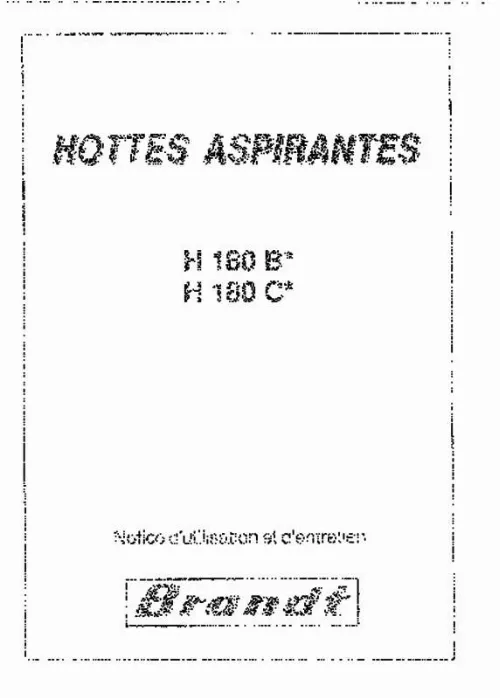
Extrait du mode d'emploi BRANDT H280C
Les instructions détaillées pour l'utilisation figurent dans le Guide de l'utilisateur.
CD : Lance votre logiciel de lecture CD pour écouter vos CD audio. TV : Ferme l'application radio et démarre l'application WinTV. OFF : Ferme l'application radio. 1-10 : Présélections 1 - 10 6. WinTV-Scheduler Fonctions de la télécommande : GO - Démarre l'application WinTV2000 / 32 / Radio32 POWER - Ferme l'application TV CH+ - Chaîne suivante CH- - Chaîne précédente VOL+ - Augmente le volume VOL- - Diminue le volume FULL - Active/désactive le mode TV (Plein écran) MUTE - Sourdine 0-9 - Appel une Chaîne MENU - Appel la liste de tâches de Windows. Utilisez les flèches gauches et droites pour commuter entre les tâches Windows REC - Ouvre le menu du SoftPVR SUIVANT - Avance la vidéo d'environ 5 minutes pas tranche de 10 secondes où le bouton est enfoncé PRECEDENT - Rembobine la vidéo d'environ 5 minutes par tranche de 10 secondes où le bouton est enfoncé Bouton démarrer Bouton 0-9 Bouton menu N ote : Si vous obtenez un message d'erreur lors du lancement du WinTV-Scheduler, vérifiez que le service de Plannificateur des tâches de Windows soit bien activer dans le panneau de configuration. Bouton Power WinTV-Scheduler vous permet de programmer un enregistrement. WinTV-Scheduler, après la configuration peut être fermé, et l'application WinTV peut être lancé au moment et sur la chaîne désirée. Après l'installation, l'icône WinTV-Scheduler est placé sur votre bureau. L'application WinTVScheduler peut également être exécuté en cliquant sur Démarrer/Programmes/Hauppauge WinTV/Scheduler. WinTV-Scheduler fonctionne en utilisant le planificateur de tâches Windows pour lancer l'application WinTV à un instant T. WinTV-Scheduler ajoute une ligne de commande dans le planificateur de tâches Windows pour lancer WinTV2000, lui spécifier une chaîne et un temps d'enregistrement. A l'heure programmée, WinTV2000 s'ouvre, et le menu d'enregistrement déroule et démarre l'enregistrement. [...] Pour l'activer, cliquez sur Menu, Options puis sur Toujours à l'écran. Pour quitter ce mode, désélectionnez cette option. Bouton Menu Cliquez sur Menu pour ouvrir le Menu de configuration TV. Voici les commandes principales pour configurer la TV, et configurer d'autres options : Suite Manager : configurer le tuner TV (recherche, nom des chaînes, réglage fin, etc. ), organiser votre liste de chaînes favorites et ajouter une source vidéo externe à votre liste. Configuration : configuration des propriétés des chaînes (couleur, audio, propriétés MPEG, etc. ) View : propriété de l'affichage TV. Bouton Pref Cliquez sur Pref pour ouvrir le menu Préférences : View : propriétés de l'écran d'affichage des chaînes TV et du Volume Audio, vous pouvez activer les sous-titres, contrôle de l'affichage de la Barre d'outils (mode Title), NoToolbar mode (No Title) et le Plein écran (mode TV). Movies : configurer les propriétés vidéo et audio du SoftPVR. Sélection du répertoire d'enregistrement des vidéos (DVCR Record File Path), le niveau de qualité MPEG, ainsi que les propriétés audio. SnapShot : réglages des propriétés de capture d'images fixes. Audio : propriétés audio. Couleur : ajuster les couleurs de l'image TV. Contenu de la boîte WinTV 3c. Cliquez sur TERMINER. Enregistrer avec SoftPVRTM Effacer la barre d'outils Faites un clique droit sur l'image TV pour effacer la barre d'outils. Cliquez à nouveau pour afficher la barre d'outils. La Carte WinTV Un Câble son pour la connexion de la carte WinTV a votre carte son...
Téléchargez votre notice ! Téléchargement gratuit et sans inscription de tous types de documents pour mieux utiliser votre BRANDT H280C : mode d'emploi, notice d'utilisation, manuel d'instruction. Cette notice a été ajoutée le Mercredi 6 Juin 2012.


